Questo articolo è stato co-redatto da Scott St Gelais. Scott St Gelais è un consulente informatico e titolare del centro assistenza Geeks in Phoenix, Arizona. Con oltre 20 anni di esperienza, è specializzato in assistenza e riparazione di computer, sviluppo, grafica e creazione di siti web. Si è diplomato come tecnico all'High Tech Institute e ha ottenuto il certificato IT Support Professional di Google. Geeks in Phoenix è membro del Microsoft Partner Network e Intel Technology Provider Gold Partner.
Questo articolo è stato visualizzato 5 096 volte
Recentemente hai eseguito delle modifiche all'hardware del tuo computer e la procedura di attivazione di Windows appare problematica? Se hai la possibilità di accedere al tuo 'Product Key' di Windows, l'attivazione richiederà non più di pochi attimi. Allo stesso modo anche se dovrai procedere all'acquisto di un nuovo codice di attivazione, il processo sarà comunque molto semplice. Prosegui nella lettura di questa guida per saperne di più.
Passaggi
-
1Scopri se la tua copia di Windows 8 è già attiva. Molti dei computer che utilizzano Windows 8, acquistati via internet o nei negozi di computer, sono già stati attivati. Scopri se la tua copia di Windows è già stata attivata accedendo al pannello 'Sistema'. Per farlo puoi utilizzare la combinazione di tasti rapidi 'Windows+Pausa'. Lo stato dell'attivazione della tua copia di Windows è riportato nella parte inferiore della finestra, all'interno della sezione 'Attivazione di Windows'.
-
2Identifica il tuo 'Product Key'. Per poter eseguire l'attivazione di Windows, dovrai utilizzare un 'Product Key' valido. Puoi acquistarne uno direttamente da Microsoft, selezionando il link 'Ancora più funzionalità con una nuova edizione di Windows' posto nella sezione 'Edizione Windows' del pannello 'Sistema'. Se invece possiedi una copia fisica del DVD di installazione di Windows, cerca il 'Product Key' sull'apposito adesivo attaccato al retro della custodia.
- Alcuni computer riportano il 'Product Key' su un adesivo attaccato sul fondo del dispositivo.
- Se lo desideri puoi acquistare un 'Product Key' direttamente dal sito web di Microsoft.
- Il 'Product Key' è un numero alfanumerico composto da 25 caratteri suddivisi in 5 gruppi composti da 5 caratteri ciascuno.
-
3Apri la finestra 'Immetti un codice Product Key'. Dopo aver ottenuto un codice di attivazione valido potrai eseguire l'attivazione inviandolo ai server Microsoft, che ne verificheranno la validità. Per accedere alla finestra 'Immetti un codice Product Key', segui questi passaggi:
- Apri il prompt dei comandi utilizzando la combinazione di tasti rapidi 'Windows+X' e seleziona la voce 'Prompt dei Comandi' dal menu apparso.
- All'interno del prompt dei comandi, digita il comando 'slui 3' (senza apici) e premi 'Invio'.
-
4Digita il tuo 'Product Key' all'interno dell'apposito campo. Windows rileverà la validità del codice inserito in modo automatico, procedendo all'attivazione online della tua copia del programma. Se la procedura di attivazione online dovesse generare un errore, ti verrà fornito un numero di telefono con cui potrai procedere all'attivazione.
- La finestra di attivazione non consente l'inserimento di caratteri che non si trovano normalmente in un codice 'Product Key' valido.
Pubblicità
Avvertenze
- Non fidarti di quei programmi di attivazione che aggirano il processo di attivazione nativo di Windows, potrebbero contenere virus o altri malware.
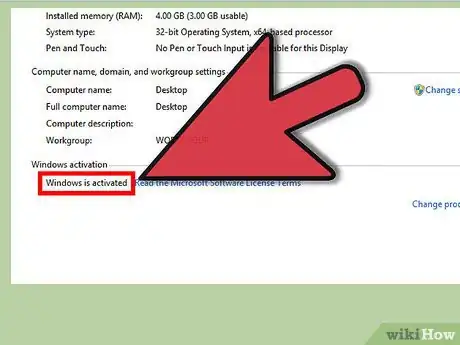
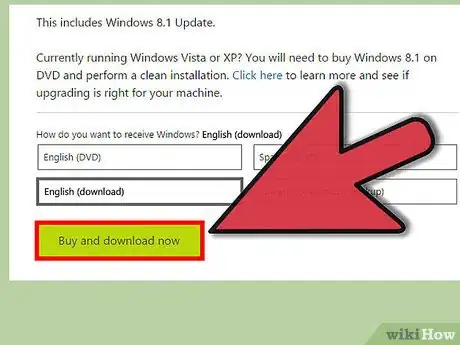
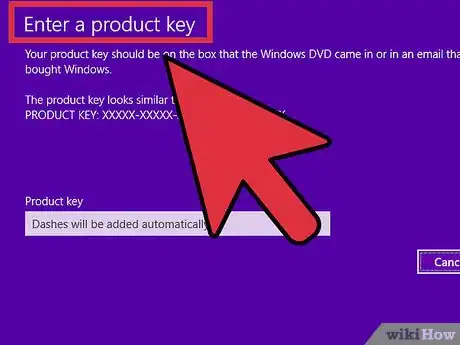
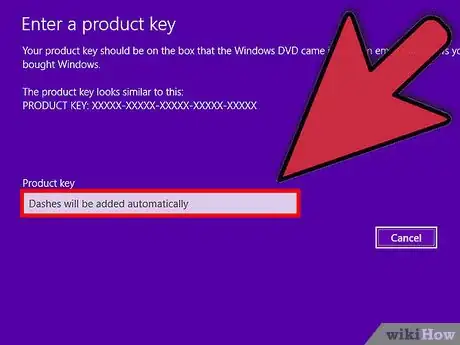









-Step-17.webp)







